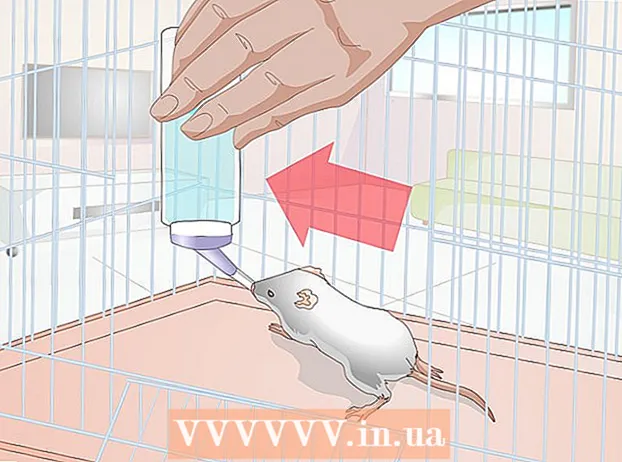Autora:
Peter Berry
Data De La Creació:
14 Juliol 2021
Data D’Actualització:
14 Setembre 2024

Content
Convertir fitxers .doc, .docx o.odf a HTML és una operació senzilla, però no hi ha cap mètode perfecte per dur a terme aquesta tasca. Si voleu crear una pàgina web que es carregui ràpidament i es mostri constantment a tots els navegadors, podeu utilitzar una eina en línia per convertir documents de Word a HTML. Si voleu desar tants formats com sigui possible, utilitzeu la funció "Desa com" integrada a Word per convertir aquest fitxer.
Passos
Mètode 1 de 2: utilitzeu una eina o un programari en línia
Utilitzeu una eina en línia senzilla. Una de les opcions més senzilles i ràpides és copiar-enganxar un document de Word al convertidor de TextFixer o penjar-lo a Online-Convert.com. Aquestes són eines gratuïtes que converteixen Word a HTML ràpidament, però es pot perdre algun format.

Utilitzeu una eina amb moltes opcions. Si voleu moltes opcions de conversió o no us agraden els resultats de l'eina anterior, podeu consultar les eines en línia gratuïtes següents:- Word2CleanHTML salta la majoria de format de documents per crear fitxers HTML que compleixin els estàndards del desenvolupador web. L'eina també ofereix una sèrie d'opcions que us permeten configurar conversions específiques, com ara com gestionar caràcters no estàndards o paràgrafs en blanc.
- El convertidor ZamZar.com permet convertir tant els formats html5 com html4, que encara funcionen a la majoria de navegadors i són més familiars per a molts usuaris. Aquesta eina requereix introduir una adreça de correu electrònic per utilitzar-la.
- wordtohtml.net és com un altre convertidor de Word a HTML en línia, que us permet enganxar text i obtenir la versió convertida a l’instant. A més de les funcions habituals, l'eina també us permet controlar el contingut eliminat (imatges, taules, etc.), opcions per utilitzar comandes de cerca avançada i substituir, i admet expressions regulars. normatives.

Utilitzeu Google Drive. Aquesta és una bona opció si esteu treballant en Word amb altres persones, podeu compartir un document amb companys de feina, convidar-los a seguir aquest pas per veure el document HTML que acabeu de convertir:- Inicieu la sessió amb el vostre compte de Google a Google Drive.
- Feu clic al botó Crea vermell i seleccioneu Document.
- Copieu-enganxeu el document de Word en un document en blanc de Google Drive.
- Utilitzeu el menú de Documents de Google per seleccionar Fitxer → Baixa com → pàgina web.

Utilitzeu programari especialitzat per a grans volums de treball. Si heu de convertir centenars de fitxers a HTML, utilitzeu programari comercial que pugui funcionar junt. Aquí teniu algunes opcions que podeu provar de forma gratuïta:- Word Cleaner: versió d'escriptori, en línia o de programari
- NCH Doxillion: versió de PC per a Windows i OSX
Mètode 2 de 2: utilitzeu el convertidor integrat a Word
Obriu el document a Microsoft Word o OpenOffice. Word té la funció de convertir documents integrats en format HTML. El fitxer resultant sol ser més gran que les pàgines HTML estàndard i, de vegades, conté formats que no són visibles a tots els navegadors web. Per exemple, no utilitza la llista d'etiquetes HTML estàndard per a la llista, sinó que depèn de CSS per formatar el document. Tot i això, el document encara conté formats que podeu utilitzar per convertir-los al document original de Word si voleu editar-lo de nou.
Seleccioneu "Desa com a" (Guardar com). Accediu al menú Fitxer i seleccioneu "Desa com a". En algunes versions de Word, per exemple Word 2012, l'opció Desa com es troba sota el botó "Inici".
Seleccioneu "Pàgina web.’ Després de seleccionar "Desa com a", veureu un menú desplegable que mostra un ventall de formats per desar el document. Seleccioneu "Pàgina web" per desar el document com a HTML.
- Si no trobeu aquesta opció, podeu editar el nom del fitxer i afegir l'extensió .htm o .html i incloure el nom del fitxer entre cometes: "ExampleFile.html".
Deseu com a "pàgina web, filtrat" si està disponible. En algunes versions de Word, podeu desar-lo com a fitxer HTML "més prim", l'aspecte és exactament el mateix, però el web es carrega més ràpidament. Si no voleu tornar a convertir el document al format Word, trieu "Pàgina web, filtrat".
- Si el vostre programari no té aquesta opció, deseu-lo com a "pàgina web" habitual i utilitzeu l'eina en línia Mess Cleaner d'AlgoTech per convertir-lo en un fitxer HTML compacte.
Consells
- Utilitzeu el botó Visualitza de Microsoft Word → Disseny web per previsualitzar l’aspecte del fitxer HTML.
Advertiment
- Durant el procés de conversió, no sempre és possible mantenir tot el format i l'estil del fitxer Word, o bé el fitxer HTML no sempre es mostra uniformement a tots els navegadors. És possible que hàgiu d’utilitzar CSS per allotjar-vos al lloc web.